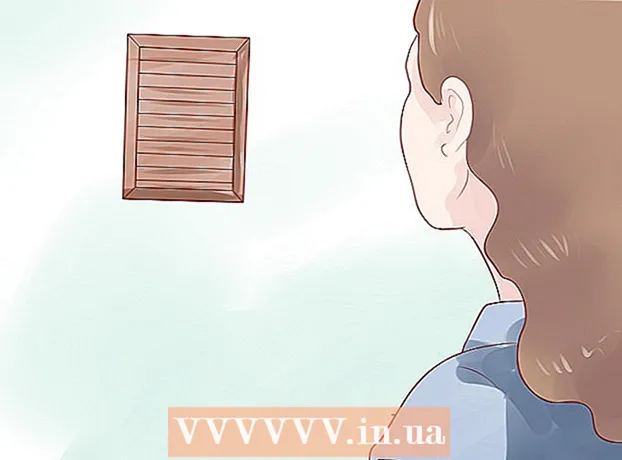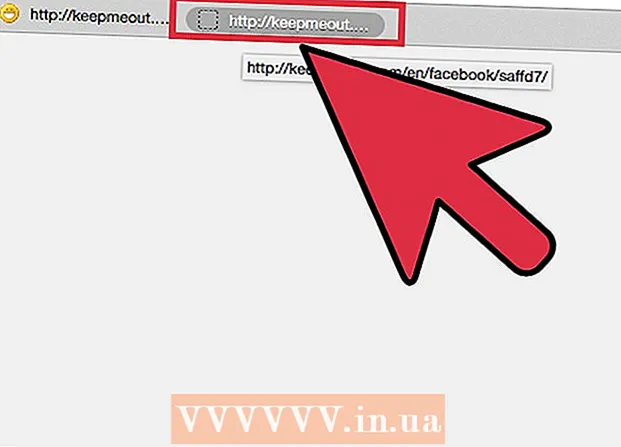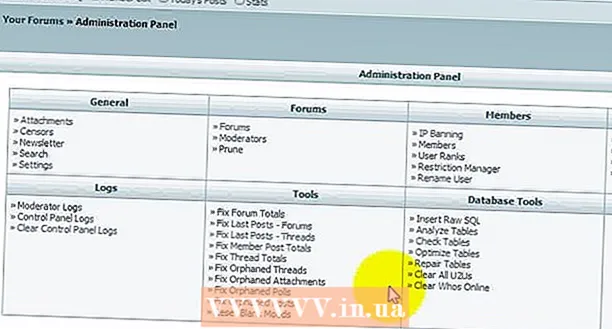Författare:
Frank Hunt
Skapelsedatum:
13 Mars 2021
Uppdatera Datum:
27 Juni 2024

Innehåll
- Att gå
- Metod 1 av 4: Google Chrome (Desktop)
- Metod 2 av 4: Safari (Desktop)
- Metod 3 av 4: Internet Explorer
- Metod 4 av 4: Firefox (Desktop)
- Tips
- Varningar
Denna wikiHow lär dig hur du lägger till webbadressen till en webbplats som du litar på i din webbläsares betrodda webbplatslista. Cookies, meddelanden och popup-fönster från webbplatser i listan "Betrodda webbplatser" blockeras inte av din webbläsares säkerhetsinställningar. Mobilwebbläsare tillåter inte att du ändrar inställningar för betrodda webbplatser.
Att gå
Metod 1 av 4: Google Chrome (Desktop)
 Öppna Google Chrome. Det är den gröna, röda och gula cirkeln runt en blå sfärikon.
Öppna Google Chrome. Det är den gröna, röda och gula cirkeln runt en blå sfärikon.  Klicka på ⋮. Det här alternativet finns längst upp till höger på sidan.
Klicka på ⋮. Det här alternativet finns längst upp till höger på sidan.  Klicka på Inställningar. Det är längst ner i rullgardinsmenyn.
Klicka på Inställningar. Det är längst ner i rullgardinsmenyn.  Rulla ner och klicka på Visa avancerade inställningar. Du hittar den här länken längst ner på sidan.
Rulla ner och klicka på Visa avancerade inställningar. Du hittar den här länken längst ner på sidan.  Klicka på Innehållsinställningar. Det här alternativet finns under rubriken "Sekretess".
Klicka på Innehållsinställningar. Det här alternativet finns under rubriken "Sekretess". 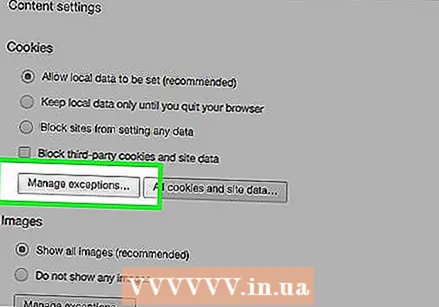 Klicka på Hantera undantag under rubriken "Cookies". Det är det första alternativet i menyn "Innehållsinställningar".
Klicka på Hantera undantag under rubriken "Cookies". Det är det första alternativet i menyn "Innehållsinställningar".  Ange webbadressen till din webbplats. Du anger denna information i fältet under rubriken "Värdnamnmönster" till vänster i fönstret.
Ange webbadressen till din webbplats. Du anger denna information i fältet under rubriken "Värdnamnmönster" till vänster i fönstret. - Du kan också kopiera och klistra in webbadressen i det här fältet.
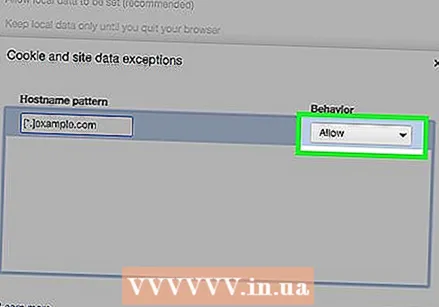 Se till att inställningarna för "Beteende" säger "Tillåt". Inställningen "Beteende" finns på höger sida av fönstret.
Se till att inställningarna för "Beteende" säger "Tillåt". Inställningen "Beteende" finns på höger sida av fönstret. - Om inställningen säger "Beteende" "Blockera" eller "Rensa vid utgång", klicka på rutan och klicka sedan på "Tillåt".
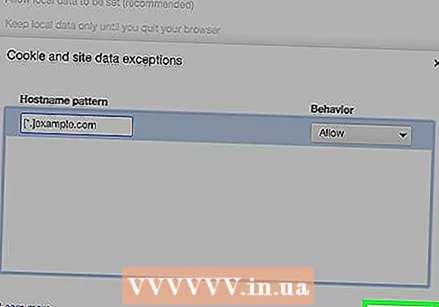 Klicka på Klar. Det är i det nedre högra hörnet av fönstret. Detta sparar dina inställningar för lagrade kakor och data i din Chrome-webbläsare.
Klicka på Klar. Det är i det nedre högra hörnet av fönstret. Detta sparar dina inställningar för lagrade kakor och data i din Chrome-webbläsare.  Upprepa denna process för andra Chrome-funktioner. När du rullar ner ser du följande rubriker:
Upprepa denna process för andra Chrome-funktioner. När du rullar ner ser du följande rubriker: - Pop-ups Webbplatser i den här listan tillåter popup-fönster oavsett andra Chrome-inställningar.
- Plats - Webbplatser i den här listan kan komma åt din plats.
- Meddelanden - Webbplatser i den här listan kan skicka meddelanden om webbplatsinnehåll.
 Klicka på Klar. Detta är i det nedre högra hörnet av fönstret "Innehållsinställningar". Din webbplats är nu undantagen från de vanliga Chrome-innehållsinställningarna.
Klicka på Klar. Detta är i det nedre högra hörnet av fönstret "Innehållsinställningar". Din webbplats är nu undantagen från de vanliga Chrome-innehållsinställningarna.
Metod 2 av 4: Safari (Desktop)
 Öppna Safari. Det är den blå ikonen med en kompass.
Öppna Safari. Det är den blå ikonen med en kompass.  Navigera till din webbplats. Gör detta genom att skriva adressen i adressfältet högst upp i Safari-fönstret och sedan trycka på Tillbaka.
Navigera till din webbplats. Gör detta genom att skriva adressen i adressfältet högst upp i Safari-fönstret och sedan trycka på Tillbaka.  Klicka på URL med två fingrar. Det är webbadressen högst upp i Safari-fönstret. Visar en rullgardinsmeny.
Klicka på URL med två fingrar. Det är webbadressen högst upp i Safari-fönstret. Visar en rullgardinsmeny. - Du kan också ⌘ Cmd Håll ned och klicka med ett finger.
 Klicka på Lägg till länk till bokmärken.
Klicka på Lägg till länk till bokmärken. Klicka på rutan under rubriken "Lägg till den här sidan till". Detta öppnar en rullgardinsmeny med olika bokmärkesalternativ.
Klicka på rutan under rubriken "Lägg till den här sidan till". Detta öppnar en rullgardinsmeny med olika bokmärkesalternativ. 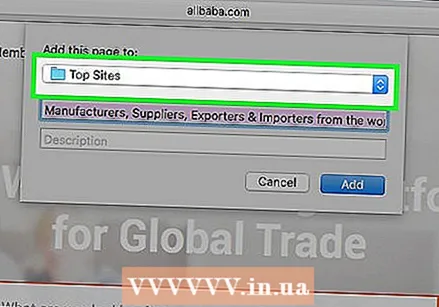 Klicka på Top Sites. Detta är högst upp på menyn.
Klicka på Top Sites. Detta är högst upp på menyn.  Klicka på Lägg till. Din valda webbplats finns nu i Safaris lista "Toppwebbplatser", vilket innebär att Safari litar på olika funktioner på webbplatsen (som bilder och popup-fönster) som inte tidigare var tillåtna.
Klicka på Lägg till. Din valda webbplats finns nu i Safaris lista "Toppwebbplatser", vilket innebär att Safari litar på olika funktioner på webbplatsen (som bilder och popup-fönster) som inte tidigare var tillåtna. - Du kan behöva starta om din webbläsare för att dessa ändringar ska träda i kraft.
Metod 3 av 4: Internet Explorer
 Öppna Internet Explorer. Det är den blå ikonen för ett "e" med en gul cirkel.
Öppna Internet Explorer. Det är den blå ikonen för ett "e" med en gul cirkel. 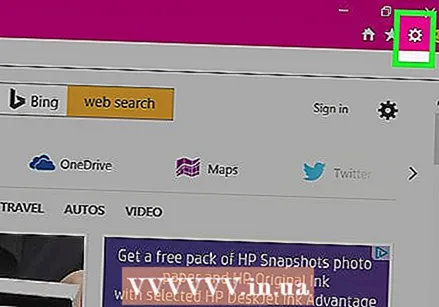 Klicka på ⚙️. Det finns i det övre högra hörnet av Internet Explorer-fönstret.
Klicka på ⚙️. Det finns i det övre högra hörnet av Internet Explorer-fönstret.  Klicka på Internetalternativ. Du kommer att se detta alternativ längst ner i rullgardinsmenyn; Om du klickar på den öppnas fönstret "Internetalternativ".
Klicka på Internetalternativ. Du kommer att se detta alternativ längst ner i rullgardinsmenyn; Om du klickar på den öppnas fönstret "Internetalternativ". 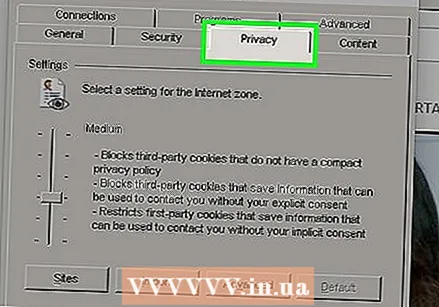 Klicka på Sekretess. Den här fliken är högst upp i fönstret "Internetalternativ".
Klicka på Sekretess. Den här fliken är högst upp i fönstret "Internetalternativ".  Klicka på Webbplatser. Det är högst upp på sidan "Sekretess".
Klicka på Webbplatser. Det är högst upp på sidan "Sekretess".  Ange adressen till din webbplats. Du anger denna information i textfältet "Webbplatsens adress" mitt på sidan.
Ange adressen till din webbplats. Du anger denna information i textfältet "Webbplatsens adress" mitt på sidan. - Du kan också kopiera och klistra in webbadressen i det här fältet.
 Klicka på Tillåt. Detta är till höger på sidan.
Klicka på Tillåt. Detta är till höger på sidan.  Klicka på OK. Din valda webbplats är nu undantagen från de vanliga säkerhetsinställningarna för Internet Explorer.
Klicka på OK. Din valda webbplats är nu undantagen från de vanliga säkerhetsinställningarna för Internet Explorer.
Metod 4 av 4: Firefox (Desktop)
 Öppna Firefox. Firefox-ikonen liknar en rödorange räv lindad runt en blå jordglob.
Öppna Firefox. Firefox-ikonen liknar en rödorange räv lindad runt en blå jordglob.  Klicka på ☰. Det finns i det övre högra hörnet av Firefox-fönstret.
Klicka på ☰. Det finns i det övre högra hörnet av Firefox-fönstret.  Klicka på Alternativ. Det här alternativet finns i mitten av listrutan.
Klicka på Alternativ. Det här alternativet finns i mitten av listrutan. 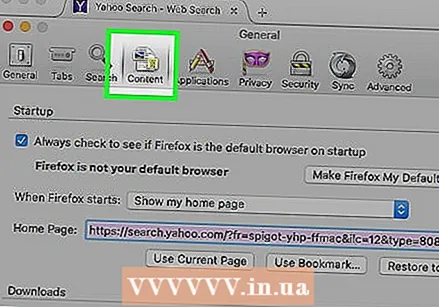 Klicka på Innehåll. Det är längst till vänster i Firefox-fönstret.
Klicka på Innehåll. Det är längst till vänster i Firefox-fönstret. 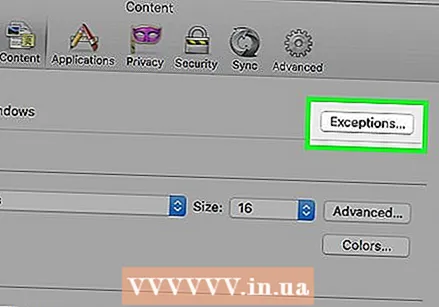 Klicka på Undantag. Det här alternativet finns till höger om rubriken "Pop-up" i mitten av sidan.
Klicka på Undantag. Det här alternativet finns till höger om rubriken "Pop-up" i mitten av sidan. 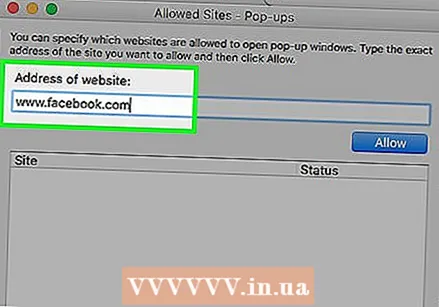 Ange webbadressen till din webbplats. Du kommer att ange denna information i textfältet "Webbplatsens adress" högst upp i fönstret.
Ange webbadressen till din webbplats. Du kommer att ange denna information i textfältet "Webbplatsens adress" högst upp i fönstret. - Du kan också kopiera och klistra in webbadressen i det här fältet.
 Klicka på Tillåt. Detta är längst ned till höger i textfältet.
Klicka på Tillåt. Detta är längst ned till höger i textfältet. 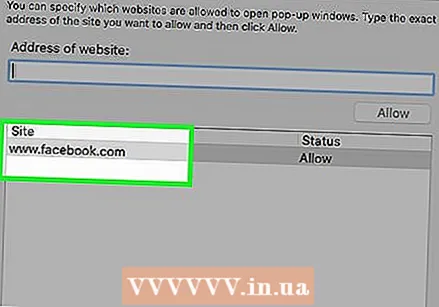 Klicka på Spara ändringar. Det är i det nedre högra hörnet av fönstret.
Klicka på Spara ändringar. Det är i det nedre högra hörnet av fönstret.  Klicka på Säkerhet. Den här fliken finns i mitten till vänster i fönstret.
Klicka på Säkerhet. Den här fliken finns i mitten till vänster i fönstret.  Klicka på Undantag. Du kommer att se detta alternativ till höger om rubriken "Allmänt" högst upp på sidan.
Klicka på Undantag. Du kommer att se detta alternativ till höger om rubriken "Allmänt" högst upp på sidan.  Ange webbadressen till din webbplats. Du anger denna information i textfältet "Webbplatsens adress" högst upp i fönstret.
Ange webbadressen till din webbplats. Du anger denna information i textfältet "Webbplatsens adress" högst upp i fönstret.  Klicka på Tillåt. Detta är längst ned till höger i textfältet.
Klicka på Tillåt. Detta är längst ned till höger i textfältet.  Klicka på Spara ändringar. Det är i det nedre högra hörnet av fönstret. Din valda webbplats är nu undantagen från allmänna säkerhetsåtgärder och popup-begränsningar.
Klicka på Spara ändringar. Det är i det nedre högra hörnet av fönstret. Din valda webbplats är nu undantagen från allmänna säkerhetsåtgärder och popup-begränsningar.
Tips
- När du lägger till en webbplats i webbläsarens lista över betrodda webbplatser kan vissa utbildnings- eller sociala webbplatser fungera om de inte hade fungerat tidigare.
Varningar
- Om du lägger till osäkra webbplatser i listan "Betrodda webbplatser" kan webbplatserna ladda ner skadlig kod eller virus till din dator.